升级电脑的CPU是提升电脑性能的一种常见方法,但对于许多人来说可能是一项具有挑战性的任务。本文将为您提供一份详细的教程,教您如何正确地进行电脑升级换CPU,让您的电脑焕然一新。
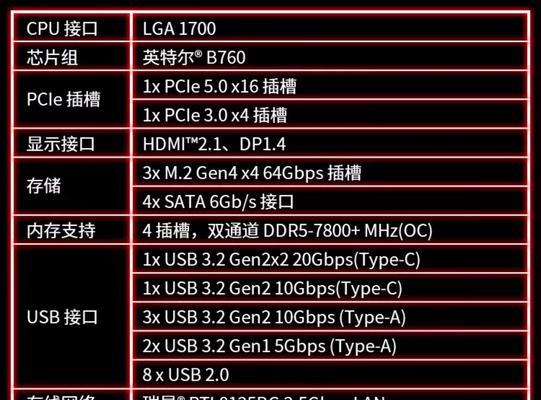
一、选择适合的CPU
选择适合的CPU是升级电脑的关键步骤,您需要根据自己的需求和预算来选择合适的处理器,考虑到主板兼容性、性能提升等因素。
二、备份重要数据
在进行电脑升级换CPU之前,务必备份您的重要数据,以免升级过程中出现问题导致数据丢失。

三、准备工作
在开始安装新的CPU之前,确保您具备正确的工具和设备,并将电脑与电源断开连接。确保使用ESD(静电保护)手环以避免静电损害电脑硬件。
四、关闭电脑并打开机箱
关闭电脑并断开电源线。打开电脑机箱,定位到CPU插槽。
五、解决旧CPU
轻轻解开旧CPU上的插针锁,然后小心地将CPU从插槽中取出。确保避免触摸CPU芯片的金属引脚部分。

六、清洁插槽和散热器
使用压缩气罐或软毛刷清理CPU插槽中的灰尘和杂物。同时,将散热器上的灰尘清除干净,并确保散热器安装牢固。
七、安装新CPU
小心地将新的CPU插入到CPU插槽中,确保芯片对齐并轻轻按下,直到插针锁紧。
八、应用热导胶
在安装散热器之前,在CPU上涂抹一层薄薄的热导胶。这有助于提高散热器与CPU之间的热传递效果。
九、安装散热器
将散热器放置在CPU上,并根据制造商的说明进行正确安装。确保散热器与CPU芯片完全接触,并牢固安装。
十、连接散热风扇
将散热器上的风扇与主板上的相应连接器相连,确保它们能够正常运转。
十一、重新连接电源和其他设备
将电源线重新连接到电脑主机,并重新连接其他外部设备,如显示器、键盘和鼠标。
十二、重启电脑
重新启动电脑并进入BIOS设置界面,确保CPU被正确识别。根据需要进行BIOS设置,如启用超频功能等。
十三、安装驱动程序
使用您的主板或CPU制造商提供的驱动程序光盘,安装新的CPU所需的驱动程序。
十四、进行稳定性测试
运行一些稳定性测试软件,如Prime95或Memtest86,以确保新的CPU在高负荷下正常工作,并检查系统的稳定性。
十五、享受升级后的电脑性能
通过正确升级换CPU,您可以享受到电脑性能飞升的好处,体验到更快、更流畅的计算体验。
通过本文提供的步骤和要点,您可以轻松地进行电脑升级换CPU。请记住在操作之前备份数据,并小心地安装和处理CPU,以避免任何损坏。升级换CPU可能是一项稍微复杂的任务,但只要您按照正确的步骤进行,就能成功完成,让您的电脑焕然一新。


